Win10系统中有很多比较实用的功能,这些功能可以帮助用户更好的使用电脑,就比如多任务分屏可以在我们遇到处理很多任务的时候轻松的进行查看,那么应该如何使用这个功能呢?下面就和小编来看看Win10使用多任务分屏的方法吧。

1、按住一个你想要分屏的窗口,向桌面的右边拖,拖到底,当出现一个透明的模糊窗口时,松开鼠标。
2、然后分屏功能就打开了。左边的屏幕为你展示任务驶入,你可以选择需要看到的另一个窗口。
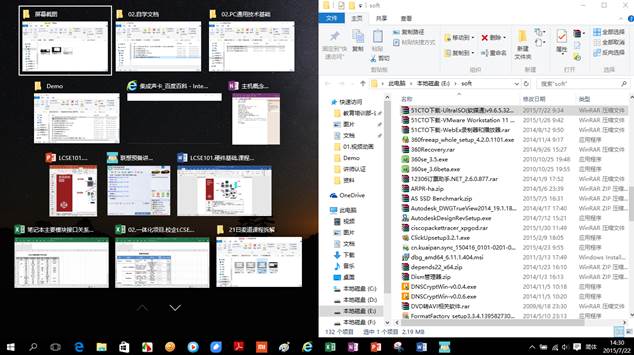 本篇电脑技术文章《Win10多任务分屏如何使用?Win10使用多任务分屏的方法》由下载火(xiazaihuo.com)纯净系统之家网一键重装软件下载平台整理发布,下载火系统重装工具网可以一键制作系统启动盘,也可在线一键重装系统,重装好的系统干净纯净没有预装软件!
本篇电脑技术文章《Win10多任务分屏如何使用?Win10使用多任务分屏的方法》由下载火(xiazaihuo.com)纯净系统之家网一键重装软件下载平台整理发布,下载火系统重装工具网可以一键制作系统启动盘,也可在线一键重装系统,重装好的系统干净纯净没有预装软件!Win10右键卡顿怎么办?Win10右键卡顿的解决方法
一般情况下我们在使用Win10系统的电脑时都会使用到鼠标,不过最近有小伙伴反应鼠标右键有卡顿的现象发生,这导致电脑的使用体验非常的差,那么遇到这种情况应该怎么办呢?下面就和小编一起来看看Win10右键卡顿的解决方法吧。






